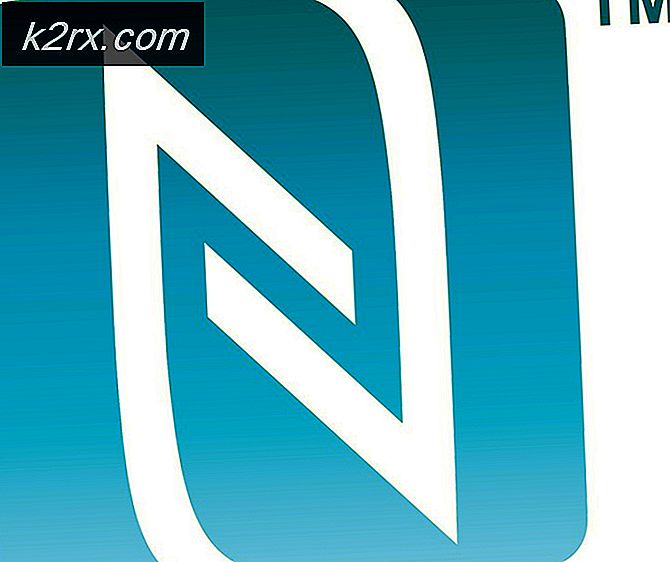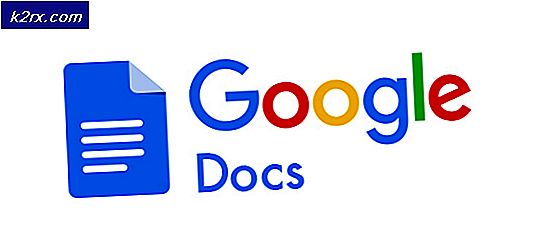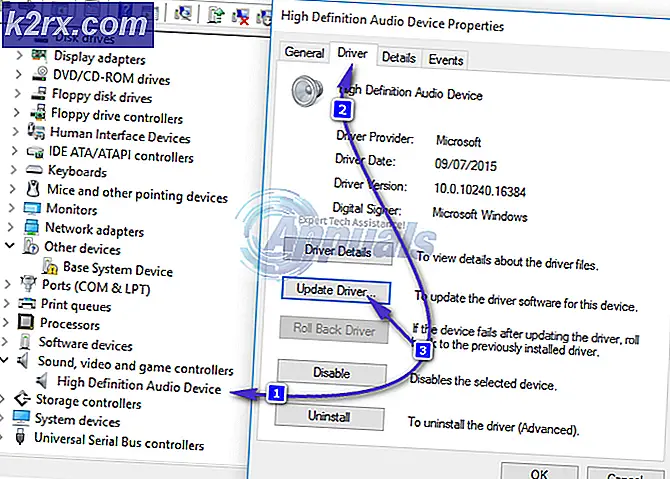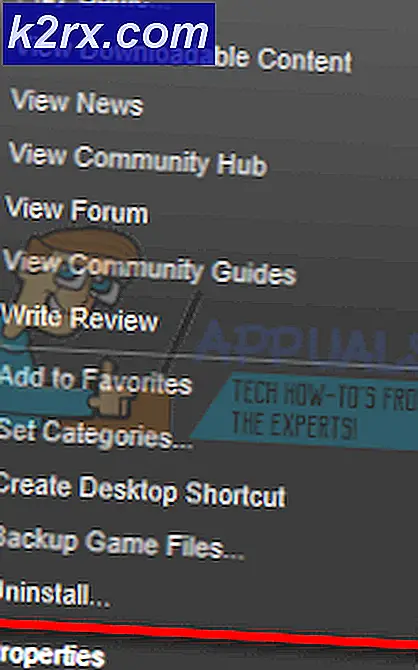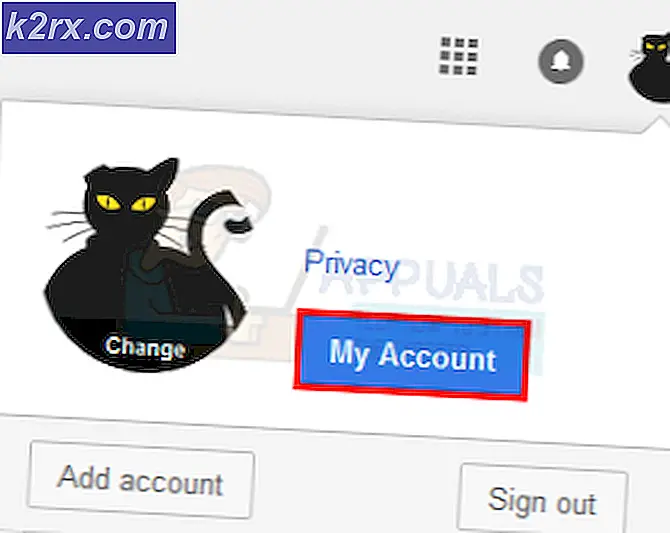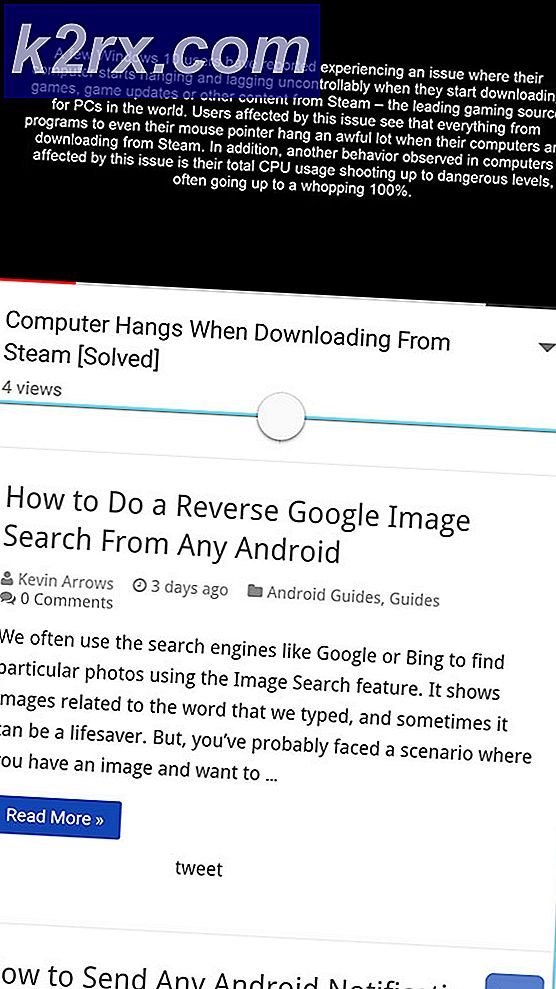วิธีเชื่อมต่อกับ Wifi 5GHz บน Windows 7/8 และ 10
ด้วยการเปลี่ยนแปลงมาตรฐานและความเร็วอย่างต่อเนื่องผู้ใช้จำนวนมากได้พบว่าตัวเองสับสนกับจำนวนตัวเลือกที่แท้จริงสำหรับการเชื่อมต่อแบบไร้สาย ปัญหาที่ก่อให้เกิดความสับสนที่สุดคือปัญหาเกี่ยวกับ แบนด์วิดธ์แบบคู่ โดยเฉพาะเกี่ยวกับเครือข่ายไร้สายที่มีคลื่นความถี่ 2.4GHz และ 5GHz
ปัญหานี้หมายความว่าแม้ว่าเราเตอร์ของคุณสามารถปล่อยออกมาได้ทั้งสองความถี่และคุณได้รับการตั้งค่าไว้แล้วก็ตาม (หรือเร็วกว่า 5GHz เท่านั้น) คุณจะไม่พบเครือข่ายในคอมพิวเตอร์ของคุณ ซึ่งอาจทำให้เกิดความสับสน แต่ตัวอักษรในชื่อของเราเตอร์และอะแดปเตอร์ไร้สายของคุณหลังจากที่มาตรฐาน 802.11 มีบทบาทสำคัญที่นี่ มีเราเตอร์และอะแดปเตอร์ที่สามารถทำงานได้เฉพาะที่ 2.4GHz และมีบางอย่างที่ทำงานร่วมกับทั้งสอง
ในการแก้ปัญหานี้มีบางสิ่งที่คุณควรทำ อย่างไรก็ตามโปรดจำไว้ว่าเป็นไปได้ว่าคุณต้องซื้อฮาร์ดแวร์ใหม่หากเหตุผลใดที่คุณตั้งตายเมื่อใช้ 5GHz
วิธีที่ 1: ตรวจสอบว่าเราเตอร์และอะแดปเตอร์ไร้สายรองรับระบบไร้สาย 5GHz หรือไม่
ในการทำเช่นนี้คุณจะต้องทำแบบทดสอบออนไลน์สำหรับรูปแบบเฉพาะของคุณ ทำตามคำแนะนำเพื่อดูว่าเราเตอร์และอะแดปเตอร์สนับสนุนความถี่นี้หรือไม่
ลองดูที่เราเตอร์ของคุณและดูโมเดล ทำการค้นหาออนไลน์อย่างรวดเร็วสำหรับเราเตอร์นั้นซึ่งควรจะนำคุณไปยังเว็บไซต์ของผู้ผลิต สิ่งที่คุณต้องการคือ ความถี่ที่ สนับสนุน หรือ คลื่นวิทยุที่รองรับ ถ้าเราเตอร์สนับสนุนเครือข่ายไร้สาย 5GHz จะมีการระบุไว้ในข้อกำหนด ถ้าคุณไม่พบสิ่งนั้นให้ค้นหา จดหมาย หลังจาก 802.11 และใช้ข้อมูลต่อไปนี้เพื่อดูว่าคุณสามารถใช้ความถี่ 5GHz หรือไม่:
- อะแดปเตอร์รองรับ 802.11a 5GHz
- อะแดปเตอร์รองรับ 802.11b 2.4GHz
- อะแดปเตอร์รองรับ 802.11g 2.4GHz
- อะแดปเตอร์อาจสนับสนุน 802.11n 2.4GHz และ 5GHz แต่ไม่จำเป็นต้องใช้
- อะแดปเตอร์รองรับ 802.11c 5GHz
โดยทั่วไปเราเตอร์ที่ระบุว่าเป็น 802.11a / g / n หรือ 802.11ac จะทำงาน ที่ 5GHz อย่างไรก็ตามเราเตอร์ที่เป็น 802.11b / g / n มีโอกาสที่ จำกัด ในการรองรับความถี่ดังกล่าวและคุณอาจต้องอัปเกรด
PRO TIP: หากปัญหาเกิดขึ้นกับคอมพิวเตอร์หรือแล็ปท็อป / โน้ตบุ๊คคุณควรลองใช้ซอฟต์แวร์ Reimage Plus ซึ่งสามารถสแกนที่เก็บข้อมูลและแทนที่ไฟล์ที่เสียหายได้ วิธีนี้ใช้ได้ผลในกรณีส่วนใหญ่เนื่องจากปัญหาเกิดจากความเสียหายของระบบ คุณสามารถดาวน์โหลด Reimage Plus โดยคลิกที่นี่ถ้าเราเตอร์ของคุณสนับสนุนการเชื่อมต่อ 5GHz สิ่งที่คุณต้องทำก็คือการตรวจสอบ อะแดปเตอร์ ของคุณ เปิด Device Manager โดยกดปุ่ม Windows บนแป้นพิมพ์พิมพ์ Device Manager และเปิดผลการค้นหา
จากรายการไดรเวอร์ที่คุณเห็นใน Device Manager ขยาย Network Adapters และหาอะแดปเตอร์ไร้สายของคุณ ดูชื่อและดูว่ามีการพูดอะไรเกี่ยวกับคลื่นวิทยุที่สนับสนุนหรือไม่ หากไม่ได้พูดอะไรให้ใช้เครื่องมือค้นหาที่คุณชื่นชอบเพื่อไปที่เว็บไซต์ของผู้ผลิตซึ่งคุณสามารถดูได้ว่ามีการสนับสนุน 5GHz หรือไม่โดยใช้คู่มือที่กล่าวถึงในขั้นตอนแรก
หากอะแดปเตอร์ของคุณรองรับแบนด์วิธ 5GHz คุณสามารถไปยังวิธีการถัดไปซึ่งเกี่ยวข้องกับปัญหาเกี่ยวกับฮาร์ดแวร์ที่เข้ากันได้ ถ้าไม่คุณจะต้องเปลี่ยนอะแดปเตอร์บนคอมพิวเตอร์ของคุณเพื่อให้ระบบไร้สายทำงานที่ความเร็ว 5GHz
อีกวิธีหนึ่งในการตรวจสอบว่าอแด็ปเตอร์ของคุณมีความสามารถ 5GHz หรือไม่ผ่าน Command Prompt กด Windows + R และพิมพ์ cmd เมื่อพรอมต์คำสั่งปรากฏขึ้นให้พิมพ์ netsh wlan show drivers
วิธีที่ 2: เปิดใช้งานโหมด 802.11n บนอะแดปเตอร์ของคุณ
หากฮาร์ดแวร์ของคุณใช้งานได้กับแบนด์วิธ 5GHz แต่คุณยังไม่สามารถใช้งานได้อาจใช้งานได้โดยไม่ต้องใช้งานซึ่งในกรณีนี้คุณจะต้องเปิดใช้งานด้วยตนเอง
- ใช้ Device Manager ตามที่ระบุไว้ก่อนหน้านี้ค้นหา อะแดปเตอร์ไร้สาย ของคุณ
- คลิกขวา และเลือก คุณสมบัติ จากเมนูแบบเลื่อนลง
- ในแท็บ ขั้นสูง ให้คลิก โหมด 802.11n ทางด้านขวาให้ตั้งค่าเป็น Enable
เมื่อทำเช่นนี้แล้วให้คลิก ตกลง และรีสตาร์ทเครื่องคอมพิวเตอร์ของคุณ ตอนนี้คุณจะสามารถดูเครือข่าย 5GHz ได้แล้ว
ทุกสิ่งที่คิดว่าเป็นเรื่องง่ายมากที่จะได้รับหายไปในทะเลของมาตรฐานที่มีอยู่ในปัจจุบัน อย่างไรก็ตามตามวิธีการดังกล่าวจะทำให้คุณมีเครือข่าย 5GHz ทำงานได้เต็มประสิทธิภาพในเวลาอันรวดเร็วหากคุณมีฮาร์ดแวร์ที่เข้ากันได้
PRO TIP: หากปัญหาเกิดขึ้นกับคอมพิวเตอร์หรือแล็ปท็อป / โน้ตบุ๊คคุณควรลองใช้ซอฟต์แวร์ Reimage Plus ซึ่งสามารถสแกนที่เก็บข้อมูลและแทนที่ไฟล์ที่เสียหายได้ วิธีนี้ใช้ได้ผลในกรณีส่วนใหญ่เนื่องจากปัญหาเกิดจากความเสียหายของระบบ คุณสามารถดาวน์โหลด Reimage Plus โดยคลิกที่นี่